搭建阿里云服务器环境
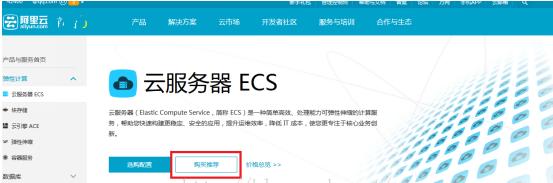
1、使用 SecureCRT 连接 centos 。
2、安装 JDK
Java 的 JDK 有 2 套,一是 Oracle 的 JDK ,另一个就是 OpenJDK 了。我选择的是 OpenJDK 来作为 Java 的开发环境。本人是使用 SecurityCRT 操作云服务器上的 CenOS6.5 来进行安装配置的。
CentOS 6.X和5.X自带有OpenJDK runtime environment(openjdk),我们使用yum来查看 CenOS下可用的open-jdk软件包列表,执行命令: yum search java | grep -i –color JDK

查看到了所有可用的安装包后,我们选择自己需要的进行安装。我选择的是Java8。执行命令: yum install java-1.8.0-openjdk java-1.8.0-openjdk-devel
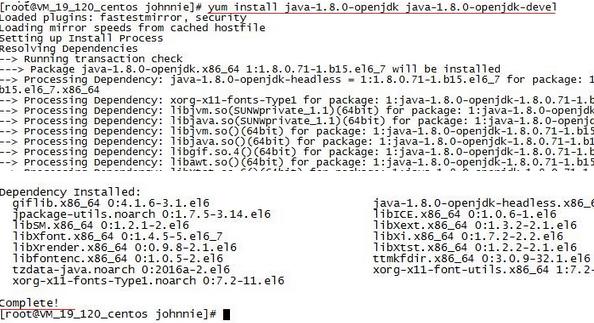
看到 Complete 后就知道安装完成了,那么现在来测试一下是否安装成功。执行命令: java -version

注意:也可以使用 javac 来作为测试命令,网上有些说还要设置 java 环境变量,其实到这里已经就可以了,不用再到 etc/profile 中设置 java 环境。
3、安装 tomcat。
centos 其实可以使用最简单的 yum install tomc at 就可以了。这里我就介绍我的方法。
准备资源 , filezilla 登录
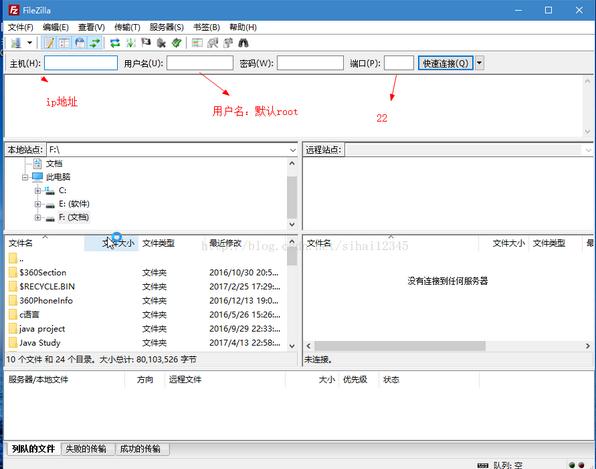
登陆上去之后,直接拖到右边就可以了。
我们需要先准备好 Tomcat8 的压缩包。本人是先在本地下载好 Tomcat8 ,然后利用 FileZilla 传到远程服务器下。
使用tar命令,对Tomcat的压缩包进行解压。执行命令: tar -zxvf apache-tomcat-8.0.0.RC3.tar.gz
解压完毕后,我们需要将解压后的目录移动到 /usr/local 目录下。执行命令: mv apache-tomcat-8.0.0 /usr/local
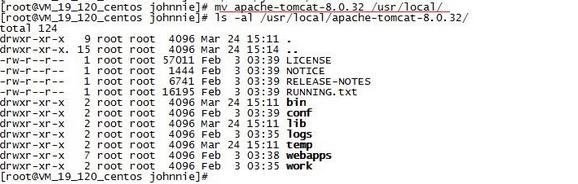
为方便记忆以及日后的使用,我们将该文件夹使用mv命令重命名为tomcat8.执行命令: mv apache-tomcat-8.0.0 tomcat8

编辑 /usr/local/tomcat/bin/catalina.sh 文件,配置JAVA-HOME变量,让Tomcat可以搜索到JDK的目录,与其一起工作。 其实这步也可以不用的,因为你可以直接到bin目录下面启动就行。
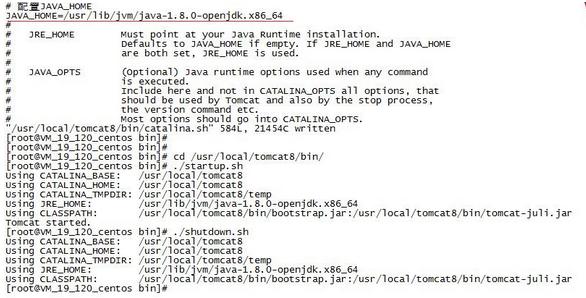
现在,我们来启动tomcat来试试。使用cd命令切换到 /usr/local/tomcat8/bin/ 目录下,然后执行命令: ./startup.sh

启动好服务后,我们还需要开放8080端口。注:HTTP协议默认使用80端口,而Tomcat默认使用8080端口。 
上面的配置完成后,检查一下Tomcat的运行情况。执行命令: ps -ef | grep tomcat

查看结果。 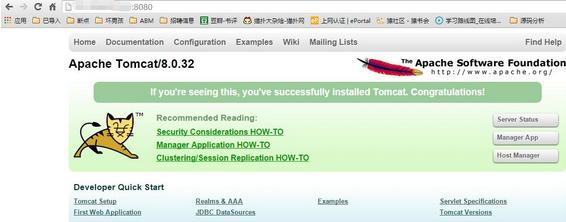
安装MySQL(Java学习交流群632119504)
我们使用yum来安装mysql,执行命令 yum install mysql-server . 若机器上没有安装好,就会自动安装,出现Complete就表示成功安装。若是已经安装,就会出现如下情况:

我们可以使用rpm命令来查看mysql的安装情况:执行命令 rpm -qa | grep mysql*

安装好了,那我们就试着启动一下mysql服务好了:执行命令 service mysqld start
注意:是mysqld,而不是mysql

mysql的服务已经启动好了,那么我们来测试一下,它是否能正确运行了?启动好后,我们来进入 mysql中试着操作一下。执行命令: mysql

注释:q命令指关闭连接,退出mysql
正确安装后,我们还需要对mysql进行一些测试,方便我们日后的工作。这里不多说,以后会专业发文介绍
下面讲一下部署javaweb项目,算了,跟配置mysql一起讲吧,这次就到这里了


